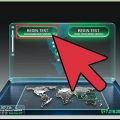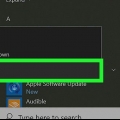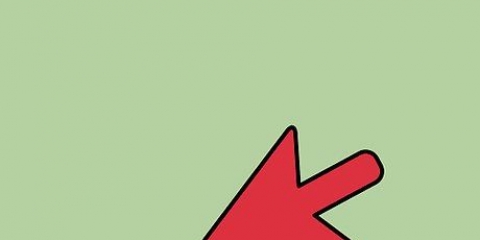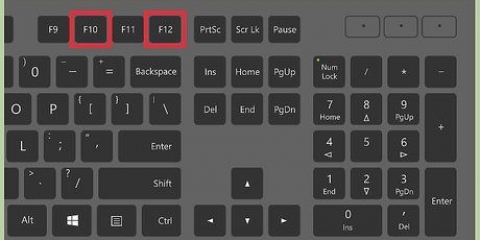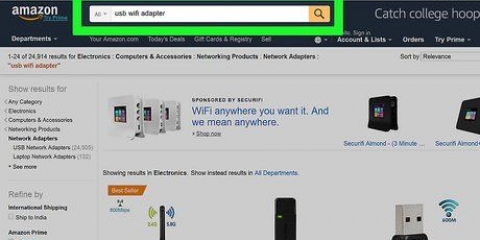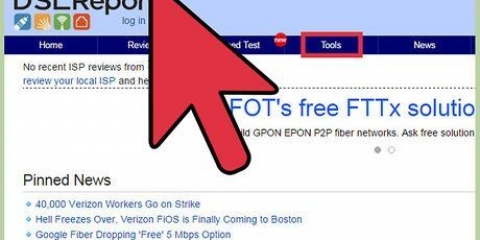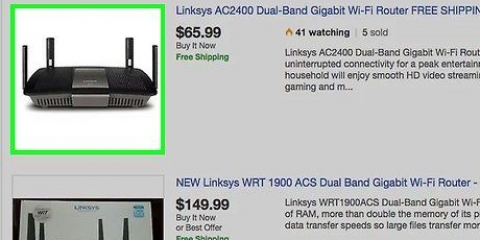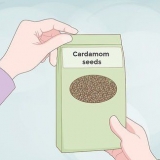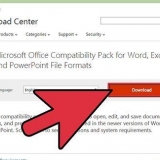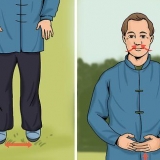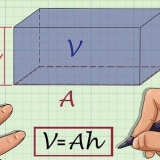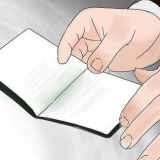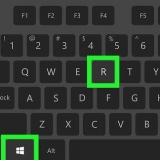Se ci si connette a Internet tramite Ethernet, collegare qualsiasi altro computer alle porte LAN del router o dell`hub. Se crei una connessione wireless, connetti il router come se fosse una connessione a una rete wireless. 












Se vuoi trasformare il tuo Mac in un hotspot wireless, seleziona la casella "Wi-Fi". Se vuoi che il tuo Mac si connetta a un hub di rete o a un router wireless, seleziona "Ethernet".


Se ci si connette tramite Ethernet, collegare ogni computer aggiuntivo alle porte LAN del router o dell`hub. Dovrebbero ottenere automaticamente un indirizzo IP e ora essere in grado di utilizzare Internet. Se stai effettuando una connessione wireless, connettiti al router come faresti con qualsiasi altra rete wireless.
Condividi una connessione a internet
Contenuto
Se stai cercando di condividere la tua connessione Internet con più dispositivi in casa, ti starai chiedendo come puoi farlo senza creare reti complicate. Fortunatamente, è facile per i computer Windows e Mac condividere una connessione Internet con il resto della rete. Puoi persino trasformare il tuo computer in un punto di accesso wireless, quindi non hai bisogno di un router per connetterti ai dispositivi wireless.
Passi
Metodo 1 di 3: condivisione di una connessione con un computer Windows

1. Configura i dispositivi nella rete. Se condividi Internet attraverso la tua rete, ciò richiede un layout leggermente diverso rispetto a una rete standard. Il layout predefinito è il seguente:
- Collega il computer che condivide la connessione (l``host`) al modem a banda larga tramite Ethernet o un hotspot 4G tramite USB. Se si collega un modem al computer host tramite Ethernet, sono necessarie 2 porte Ethernet (una per connettersi al modem e l`altra per connettersi all`hub o al router).
- Collegare il computer host alla porta WAN o a un hub cablato oa un router wireless, utilizzando un cavo Ethernet.
- Collega gli altri computer all`hub o al router tramite Ethernet o un segnale wireless. Si noti che i computer collegati non richiedono alcuna impostazione speciale e possono eseguire qualsiasi sistema operativo.
- Se non colleghi più di 2 computer insieme, collegali direttamente tramite Ethernet.

2. Aprire la finestra Connessioni di rete sul computer host. Puoi aprire rapidamente questa finestra premendo il tasto Windows + R e quindi ncpa.cpl digitare.

3. Fai clic con il pulsante destro del mouse sull`adattatore connesso alla tua sorgente Internet. Può essere un modem o un hotspot USB. Eseguire questi passaggi solo sull`adattatore effettivamente connesso a Internet, non sull`adattatore che collega l`host al resto della rete.

4. Seleziona "Proprietà" e fai clic sulla scheda .Parti .

5. Seleziona la casella "Consenti ad altri utenti della rete di connettersi utilizzando la connessione Internet di questo computer". Fare clic su Applica per salvare le impostazioni.
Ora puoi trasformare il computer host in un punto di accesso wireless, se hai un adattatore wireless inutilizzato. Guarda le istruzioni per ulteriori istruzioni.

6. premi il bottone .Impostazioni... per attivare servizi specifici. Questo è importante se gli altri computer vogliono accedere a e-mail, FTP o altri programmi speciali. Seleziona la casella per ogni servizio che desideri attivare.

7. Apri la pagina di configurazione del tuo router wireless. Ora che il computer host è configurato, dovrai configurare il router per assicurarti che la connessione possa essere effettuata. Vedere le istruzioni per istruzioni più dettagliate su come accedere al pannello di controllo del router.
Se utilizzi un hub o uno switch, dovrai configurare alcune cose aggiuntive.

8. Aprire la pagina delle impostazioni Internet sul router. La designazione esatta varia da modello a modello.

9. Assicurati che la sezione "Indirizzo IP" sia impostata su "Ottieni automaticamente". Anche in questo caso, la denominazione varierà leggermente a seconda del router.

10. Collega gli altri computer e dispositivi al router o all`hub. L`host e il router sono ora configurati e ora è il momento di connettere gli altri dispositivi.
Risoluzione dei problemi
 1. Non vedi una scheda per .Parti . Questo è solitamente il caso se non hai più di una rete installata. Sarà necessario installare almeno 2 adattatori di rete per poter condividere una connessione Internet.
1. Non vedi una scheda per .Parti . Questo è solitamente il caso se non hai più di una rete installata. Sarà necessario installare almeno 2 adattatori di rete per poter condividere una connessione Internet. 2. Gli altri computer della rete non dispongono di connessione a Internet. Questo di solito è causato dal computer che non ottiene un indirizzo IP corretto.
2. Gli altri computer della rete non dispongono di connessione a Internet. Questo di solito è causato dal computer che non ottiene un indirizzo IP corretto.- Assicurati di aver abilitato la condivisione della connessione Internet solo sul computer host e solo sull`adattatore connesso a Internet. Tutti gli altri computer della rete possono condividere la connessione Internet non essere attivato.
- Aprire la finestra Connessioni di rete sul computer che non può accedere a Internet. (tasto Windows + R e digitare ncpa.cpl).
- Fare clic con il tasto destro sulla scheda di rete e selezionare Proprietà.
- Selezionare "Protocollo Internet versione 4 (TCP/IPv4)" e fare clic su Proprietà.
- Seleziona "Ottieni indirizzo IP automaticamente". Ripetere per "Protocollo Internet versione 6 (TCP/IPv6)".
 3. Gli altri computer possono condividere file ma non connettersi a Internet. La formazione di un ponte tra due schede di rete può aiutare a risolvere questo problema.
3. Gli altri computer possono condividere file ma non connettersi a Internet. La formazione di un ponte tra due schede di rete può aiutare a risolvere questo problema. - Aprire la finestra Connessioni di rete sul computer host (tasto Windows + R e digitare ncpa.cpl).
- Seleziona i due adattatori tra i quali vuoi creare un bridge. Questo è l`adattatore connesso a Internet e l`adattatore connesso al resto della rete. Tieni premuto Ctrl e fai clic su ciascuno degli adattatori per selezionarli.
- Fare clic con il tasto destro su una delle due reti selezionate e selezionare `Crea ponte di connessione`. Fare clic su Sì quando richiesto.
- Riavvia l`altro computer e prova a connetterti di nuovo.

- Premi il tasto Windows + R e digita Servizi.msc. Premi Invio per aprire la finestra Servizi .
- Trova ciascuno dei seguenti servizi:
- Servizio gateway a livello di applicazione
- Le connessioni di rete
- Consapevolezza della posizione di rete (NLA)
- Collega e usa
- Gestione connessione automatica di accesso remoto
- Gestione connessione di accesso remoto
- Chiamata di procedura remota (RPC)
- Telefonia
- firewall di WindowsFare doppio clic su ciascun servizio e impostare "Tipo di avvio" su "Automatico".
- Riavvia il computer dopo aver configurato ogni servizio e prova a connetterti di nuovo.
4. ottengo l`errore `Si è verificato un errore durante l`abilitazione della condivisione Internet. (nullo)`. Ciò potrebbe essere causato dai servizi di condivisione della connessione Internet in Windows.
Metodo 2 di 3: trasformare un computer Windows in un hotspot wireless

1. Segui i passaggi nella prima parte di questo articolo per abilitare Condivisione connessione Internet nel computer host. Con questo metodo, puoi utilizzare un adattatore wireless inutilizzato sul tuo computer host Windows per creare una rete wireless a cui collegare altri dispositivi, proprio come un router wireless. Per prima cosa dovrai attivare Condivisione connessione Internet sul computer host seguendo i passaggi 1-5 della prima parte.
- Il computer host necessita di un adattatore wireless che non sia in uso per trasmettere un segnale da utilizzare per gli altri computer e dispositivi. Se il computer host non dispone di una scheda wireless, è possibile utilizzare un adattatore USB wireless.
- Assicurati di attivare Condivisione connessione Internet solo sull`adattatore connesso a Internet. Non abilitare la condivisione della connessione Internet sull`adattatore wireless che utilizzerai per creare la rete wireless.

2. Fare clic con il pulsante destro del mouse sull`icona della rete nella barra delle applicazioni e selezionare "Apri Centro connessioni di rete e condivisione". Si aprirà una nuova finestra che mostra tutte le connessioni di rete attive.

3. Seleziona "Configura una nuova connessione o rete". Questo collegamento si trova nella parte inferiore della finestra Centro connessioni di rete e condivisione.

4. Seleziona "Configura rete wireless ad hoc (da computer a computer)". Se hai Windows 8, avrai bisogno di un programma gratuito come Virtual Router (router virtuale.codeplex.com è necessario scaricare, che può fare lo stesso.

5. Immettere le impostazioni per la nuova rete wireless. Assegna un nome alla rete e seleziona "WPA2-Personal" come tipo di sicurezza. Assicurati che la chiave di sicurezza non possa essere indovinata facilmente.
Seleziona la casella "Salva questa rete", altrimenti dovrai riconfigurarla ogni volta che avvierai il computer.

6. Collega gli altri computer e dispositivi alla nuova rete wireless. Con la rete wireless ora creata e Condivisione connessione Internet abilitata, dovresti essere in grado di connettere gli altri computer e dispositivi mobili alla rete wireless come qualsiasi altra rete wireless. Immettere la chiave di rete creata nel passaggio precedente per connettersi.
Risoluzione dei problemi
 1. Il mio dispositivo non si connette alla rete wireless. Alcuni dispositivi meno recenti non hanno la capacità di connettersi correttamente a una rete ad hoc e questo problema può peggiorare se non supportano WPA-2. Se è assolutamente necessario che questo dispositivo sia connesso alla rete, abbassare la sicurezza della rete ad-hoc a WEP.
1. Il mio dispositivo non si connette alla rete wireless. Alcuni dispositivi meno recenti non hanno la capacità di connettersi correttamente a una rete ad hoc e questo problema può peggiorare se non supportano WPA-2. Se è assolutamente necessario che questo dispositivo sia connesso alla rete, abbassare la sicurezza della rete ad-hoc a WEP.
Metodo 3 di 3: condividi la connessione Internet di un computer Mac

1. Scopri come condividere una connessione Internet. Con il menu Condividi di OS X puoi condividere facilmente la tua connessione Internet con uno degli adattatori di rete installati. Il computer che condivide la rete è chiamato computer "host". Sono necessari almeno due adattatori di rete installati nell`host per condividere la connessione; uno per la connessione Internet e l`altro per la connessione di rete.
- Se disponi di un adattatore wireless inutilizzato (ad esempio, se il tuo host è connesso al modem tramite ethernet), puoi utilizzarlo per creare una rete wireless a cui possono connettersi altri dispositivi per utilizzare Internet.
- Se si dispone di due adattatori Ethernet, è possibile collegarne uno al modem e l`altro a uno switch di rete oa un router. Gli altri computer e dispositivi possono quindi connettersi a questa rete.

2. Collega il computer host direttamente alla sorgente Internet. Per ottenere i migliori risultati, si consiglia di collegare il computer host direttamente al modem a banda larga tramite Ethernet o di utilizzare un hotspot USB. Se il tuo Mac non dispone di una porta Ethernet, puoi anche utilizzare un adattatore USB o Thunderbolt.

3. Apri il menu Preferenze di Sistema sul computer host (il Mac). Fai clic sul menu Apple e seleziona "Preferenze di Sistema".

4. Fare clic sull`opzione "Condividi". Si aprirà la finestra Condividi.

5. Seleziona la casella "Condivisione Internet" nel riquadro a sinistra. Ciò consentirà la condivisione della connessione Internet del computer host.

6. Fai clic sul menu "Condividi la connessione tramite" e seleziona la tua fonte Internet. Se sei connesso al tuo modem tramite Ethernet, selezionalo dal menu. Seleziona un hotspot USB se connesso ad esso.
Fare clic su Avvia per confermare che si desidera attivare la condivisione della connessione Internet. Tieni presente che l`attivazione di Condivisione Internet probabilmente spegnerà qualsiasi rete esistente che stai attualmente utilizzando.

7. Seleziona il metodo che desideri utilizzare per trasmettere la tua connessione. Il metodo che scegli dipenderà da come desideri che gli altri computer si connettano.

8. Collega il mac host alla porta WAN (Ethernet) dell`hub o del router di rete. Se hai scelto di condividere la connessione Internet tramite hub o router, utilizza un cavo Ethernet e collega il tuo host alla porta WAN dell`hub.

9. Configura le tue impostazioni wireless (Wi-Fi). Se hai deciso di trasformare il tuo Mac in un punto di accesso wireless, fai clic su Impostazioni Wi-Fi... per impostare un nome e una chiave di sicurezza per la rete. Seleziona "WPA2 Personal" come "Sicurezza" e crea una password che non è facile da indovinare.
Se vivi in un ambiente affollato come un condominio, cambia il "Canale" in qualcosa di diverso da 6 o 11, perché quei due sono i più comuni. Ciò previene le interferenze.

10. Collega gli altri computer e dispositivi al router o all`hub. Il tuo computer host (Mac) è ora pronto per condividere la sua connessione Internet e puoi connettere gli altri computer e dispositivi ad esso come se fosse una rete normale.
Risoluzione dei problemi
 1. Gli altri miei dispositivi non possono connettersi a Internet. Ciò accade spesso se hai apportato modifiche alle impostazioni di condivisione della connessione dopo aver attivato la rete wireless. Il modo più veloce per risolvere questo problema è disabilitare la condivisione Internet sul Mac, quindi riattivarla e creare una nuova rete wireless.
1. Gli altri miei dispositivi non possono connettersi a Internet. Ciò accade spesso se hai apportato modifiche alle impostazioni di condivisione della connessione dopo aver attivato la rete wireless. Il modo più veloce per risolvere questo problema è disabilitare la condivisione Internet sul Mac, quindi riattivarla e creare una nuova rete wireless.
Consigli
- La condivisione di una connessione Internet al lavoro o in un altro luogo non protetto può causare problemi di rete. L`abilitazione della condivisione domestica probabilmente disabiliterà le altre reti che hai creato in precedenza.
- Il computer host deve essere connesso a Internet per condividere la sua connessione con altri computer della rete.
- Se desideri trasformare il tuo dispositivo mobile in un hotspot Wi-Fi portatile, consulta gli articoli di istruzioni per Android e iOS.
Articoli sull'argomento "Condividi una connessione a internet"
Condividi sui social network:
Simile
Popolare